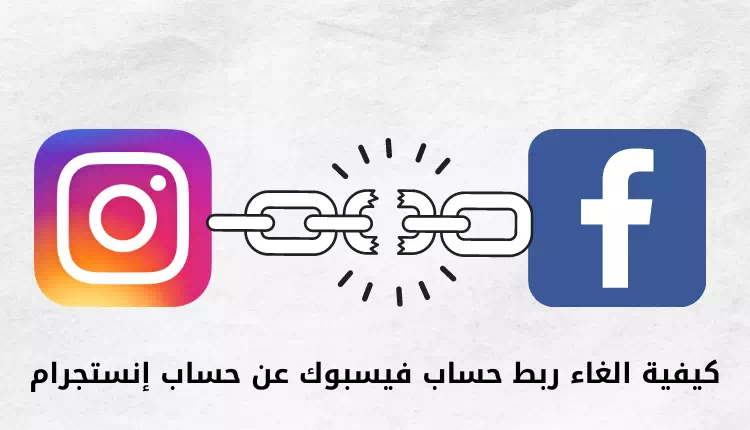لم تعد بحاجة إلى معرفة متعمقة ببرنامج Photoshop لإزالة الخلفيات من صورك. استخدم هذه الخطوات لإزالة الخلفيات بنقرة واحدة.
كانت إزالة الخلفية من الصور مهمة شاقة. كان عليك استخدام برنامج مثل Photoshop ، ثم استخدام بعض الأدوات المعقدة وللحصول على نتيجة نهائية جيدة ، سيتعين عليك بذل الكثير من الجهد والوقت. ولكن ليس بعد الآن ، لأن لدينا الآن منصات على الإنترنت تقوم بالعمل الشاق من أجلنا ، وذلك بفضل التعلم الآلي.
في هذا الدليل ، سنخبرك بثلاث طرق يمكنك استخدامها على أي جهاز ، سواء كان هاتفًا ذكيًا يعمل بنظام أندرويد أو iOS أو جهاز Mac وحتى كمبيوتر شخصي ، والتي ستساعدك على إزالة الخلفيات من صورك.
محتويات المقال
1. remove.bg: إزالة الخلفية بنقرة واحدة
تعمل هذه الطريقة على أجهزة الكمبيوتر الشخصية وأجهزة Mac وحتى على الهواتف الذكية التي تعمل بنظام أندرويد (في شكل تطبيق).
لأجهزة الكمبيوتر الشخصية وأجهزة Mac
- افتح remove.bg في المتصفح.
- إما أن تنقر فوق تحميل صورة أو فقط اسحب صورة على صفحة الويب .
- بعد بضع ثوانٍ ، ستحصل على صورة منفصلة بشكل لائق. إذا كنت تعتقد أن الصورة ليست منفصلة جيدًا ، فيمكنك النقر فوق تحرير> محو / استعادة لإجراء بعض التعديلات الدقيقة.
- انقر فوق تنزيل وحدد الوجهة لحفظ صورتك.
لأجهزة الهاتف العاملة بنظام أندرويد
هذا الموقع متاح أيضًا في شكل تطبيق Android . يعمل بطريقة مماثلة:
- قم بتنزيل وفتح التطبيق.
- انقر فوق تحميل> منح التطبيق الإذن للوصول إلى الصور والملفات الخاصة بك> اختر صورة .
- تمامًا مثل موقع الويب ، ستحصل قريبًا على صورة منفصلة. يمكنك أيضًا إجراء تعديلات أدق باستخدام نفس خطوات موقع الويب.
يتطلب كل من موقع الويب والتطبيق اتصالاً فعالاً بالإنترنت لمنحك صورة معدلة.
2. محو الخلفية والملصقات: قم بإزالة الخلفية من الصورة على iPhone و iPad
Background Erase ~ Stickers هو تطبيق مجاني يزيل الخلفيات من الصور على أجهزة iOS بأقل قدر من التدخل وبدون علامات مائية. لتستخدمها:
- قم بتنزيل وفتح التطبيق.
- انقر فوق تحميل صورة جديدة> امنح التطبيق الإذن للوصول إلى صورك> حدد صورة .
- قم بقص صورتك بحيث يبقى الموضوع فقط في الإطار ثم انقر فوق تم> تم> حفظ .
لا يتطلب هذا التطبيق اتصالاً فعال بالإنترنت.
3. يقوم Photoshop CC 20 بإزالة الخلفية من الصورة
إذا كنت تريد إزالة الخلفيات من الصور على Photoshop دون استخدام أداة Lasso أو أي إجراءات معقدة أخرى ، فهناك الآن حل شامل. يحتوي Photoshop CC 2020 على ميزة التعلم الآلي الخاصة به والتي تسمى Adobe Sensei والتي تساعدك على إزالة خلفية الصورة بنقرات قليلة جدًا. لتجربتها:
- افتح Photoshop> ملف> تحميل صورة .
- انقر فوق نافذة> خصائص .
- هنا ، ستجد خيارًا يسمى إزالة الخلفية . انقر فوق ذلك لإزالة الخلفية من صورتك.
- يمكنك إما إضافة خلفية أخرى باستخدام طبقة أخرى ، أو حفظ الصورة بالنقر فوق ملف> حفظ باسم> تنسيق صورة png .
- يمكنك بعد ذلك اختيار مقدار الضغط الذي تريده.